Desktop Client: Die elektronische Patientenakte (ePA) am PC nutzen
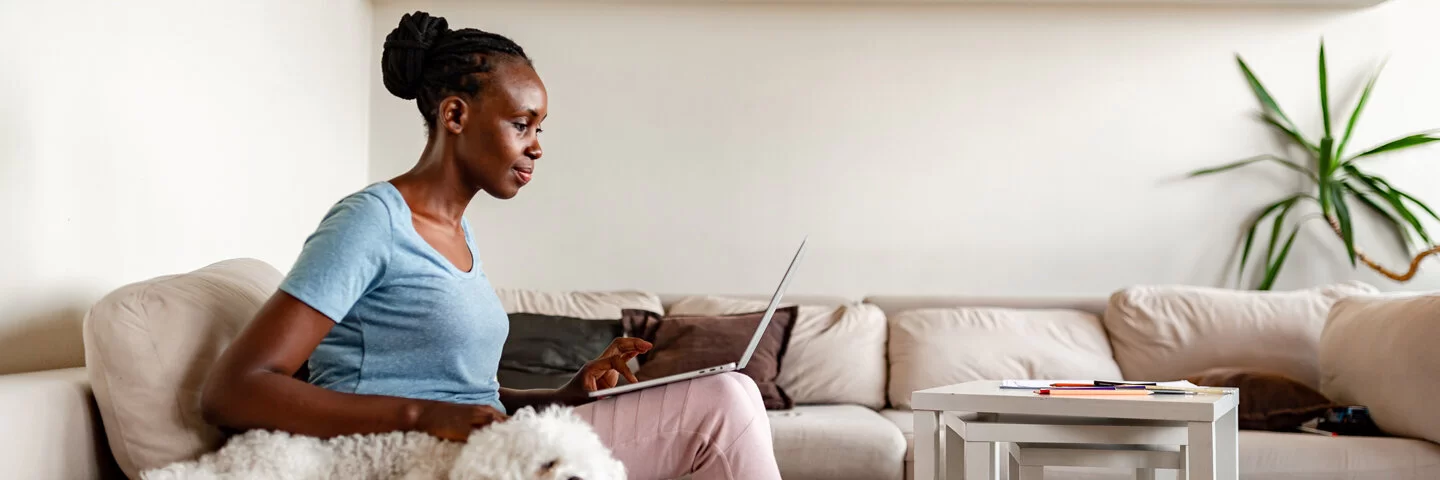
Inhalte im Überblick
ePA am Computer verwalten
Der Desktop Client ist die PC-Version für die elektronische Patientenakte (ePA). Damit haben Sie die Möglichkeit, Ihre medizinischen Unterlagen zentral und übersichtlich am Computer zu organisieren, wenn Sie die „AOK Mein Leben“-App mit dem Smartphone nicht nutzen möchten. Diese Vorteile bietet Ihnen der Desktop Client:
- Dokumente digital verwalten: Speichern Sie Arztbriefe, Befunde, Diagnosen oder Impfunterlagen sicher ab – jederzeit am PC einsehbar.
- Volle Datenkontrolle: Sie behalten jederzeit den Überblick über Ihre Gesundheitsinformationen und entscheiden selbst, welche Daten Sie freigeben.
- Sicher und benutzerfreundlich: Der Client wurde entwickelt, um sensible Gesundheitsdaten geschützt und dennoch einfach zugänglich zu verwalten, bequem am PC – mit modernsten Sicherheitsstandards.
Desktop Client einrichten
Um die ePA auf dem Computer einzurichten und nutzen zu können, laden Sie hier zunächst den Desktop Client auf Ihren PC:
Wie Sie den Desktop Client einrichten, zeigen wir Ihnen Schritt für Schritt im folgenden PDF. Zusätzlich brauchen Sie:
- Ihre elektronische Gesundheitskarte (eGK) mit PIN
- Ein Kartenlesegerät für den Zugriff am PC oder Laptop
- Eine gültige E-Mail-Adresse zur Registrierung
Das benötigte Kartenlesegerät ist ein kleines elektronisches Gerät, das Ihre Gesundheitskarte liest und Ihre Identität sicher bestätigt. Es verbindet sich in der Regel per USB-Kabel mit Ihrem Computer. Sie können geeignete Kartenlesegeräte im Fachhandel, in Elektronikmärkten oder bei zertifizierten Online-Shops erwerben. Das Gerät sollte die elektronische Gesundheitskarte (G2 oder G2.1) unterstützen. Ideal sind Modelle, die offiziell von der gematik oder der Bundesdruckerei empfohlen werden.
Anleitung Desktop Client erstmalig einrichten
Anmeldung zur ePA mit Web2App-Flow
Ab sofort können Sie sich über den neuen Web2App-Flow mit Ihrer AOK Ident-App in Ihre elektronische Patientenakte (ePA) einloggen – ganz unkompliziert, ohne Kartenlesegerät oder PIN. Scannen Sie dazu einfach den QR-Code auf Ihrem Bildschirm mit Ihrer App und bestätigen Sie die Anmeldung. Anschließend geben Sie den per E-Mail erhaltenen Sicherheitscode ein – und schon ist Ihr Gerät freigeschaltet. Der Web2App-Flow ist ein sicherer und besonders einfacher Weg, sich digital auszuweisen.
Desktop Client aktualisieren
Der Desktop Client wurde aktualisiert. Haben Sie die ePA mit dem Desktop Client bereits genutzt, müssen Sie das alte Aktensystem auf das neue System umziehen. Dafür sind nur wenige Schritte notwendig. Wie Sie dabei vorgehen, zeigen wir Ihnen im folgenden PDF.
Anleitung Desktop Client aktualisieren
Passende Angebote der AOK

ePA für alle
Mit der ePA haben Sie auf all Ihre medizinischen Daten jederzeit Zugriff. Alle Informationen rund um die ePA auf einen Blick.

„AOK Mein Leben“-App
Auch unterwegs bestens versorgt: Neben der Desktop-Version steht Ihnen die ePA auch als App für Ihr Smartphone zur Verfügung.
Hinweis zur Barrierefreiheit
Die AOK arbeitet kontinuierlich daran, die ePA für alle Nutzerinnen und Nutzer zugänglich zu machen. Mehr zur Barrierefreiheit erfahren Sie auf unserer Website unter Nutzungsbedingungen und Barrierefreiheit.
Waren diese Informationen hilfreich für Sie?
Das könnte Sie auch interessieren
Elektronische Patientenakte
Elektronische Gesundheitskarte bestellen
Elektronische Gesundheitskarte